
Menù
Convertitore di musica Apple
3 modi per riprodurre Apple Music su Google Home/Nest
Questo articolo ti mostrerà come riprodurre Apple Music su dispositivi Google Home e Nest come Google Home Mini e Max, Nest Mini, ecc.
Il servizio di streaming musicale di Apple Apple Music appare inaspettatamente sull'app Google Home a febbraio 2019. Anche se il pulsante integrato "collega account" non funzionava, molte persone credono ancora che Apple Music potrebbe essere presto disponibile come opzione sui dispositivi Google Home. Quindi un portavoce di Google ha offerto una dichiarazione sull'aggiunta di Apple Music all'app Google Home.
"Apple Music è attualmente disponibile solo per gli utenti di Google Assistant sui telefoni cellulari. Non abbiamo nulla da annunciare sugli aggiornamenti di Google Home".
Quindi il fatto è che la musica di Apple non è ancora supportata sul dispositivo Google Home/Nest . Tuttavia, abbiamo trovato 2 modi accessibili per goderti le playlist di Apple Music su Google Home:
Metodo 1 Configura Apple Music sul tuo dispositivo Google Nest
Nota: Apple Music su un altoparlante o display Google Nest è disponibile solo in Francia, Germania, Giappone, Regno Unito e Stati Uniti.
Per riprodurre Apple Music su Google Nest e sull'altoparlante o display Google Home, devi collegare il tuo account Apple Music nell'app Google Home. Successivamente, puoi utilizzare i comandi vocali per richiedere musica da Apple Music. Ecco come configurare Apple Music nell'app Google Home.
- Sul tuo iPhone, iPad o dispositivo Android, apri l'app Google Home.
- Tocca Impostazioni.
- Tocca Musica.
-
In "Altri servizi musicali", tocca l'icona del collegamento
 accanto a Apple Music.
accanto a Apple Music.
- Tocca Collega account.
- Accedi con l'ID Apple che utilizzi con Apple Music e segui i passaggi sullo schermo per completare la configurazione.
- Per riprodurre Apple Music sul tuo altoparlante Google Nest o Home, dì semplicemente "Hey Google, riproduci (nome del brano) su Apple Music".
Se non vuoi dire "su Apple Music" ogni volta che chiedi a Google di riprodurre qualcosa, puoi impostare Apple Music come servizio musicale predefinito.
- Sul tuo iPhone, iPad o dispositivo Android, apri l'app Google Home.
- Tocca Impostazioni.
- Tocca Musica.
- In "I tuoi servizi musicali", seleziona Apple Music.
Se non vivi nei paesi sopra indicati, puoi comunque collegare il tuo altoparlante Google Home o Nest al tuo telefono, tablet o computer tramite Bluetooth e riprodurre musica in modalità wireless in questo modo.
Metodo 2 Riproduci Apple Music su Google Home con Bluetooth
Puoi riprodurre la musica memorizzata sul tuo dispositivo mobile (telefono o tablet) o computer sull'altoparlante o display Google Nest o Google Home tramite Bluetooth. Ciò include la musica scaricata da iTunes, Audible, Apple Music e playlist personali.
- Sul telefono, attiva il Bluetooth.
- Dì "OK Google, avvia l'accoppiamento".
- Associa l'altoparlante al telefono.
- Apri l'app Apple Music sul tuo telefono.
- Riproduci qualsiasi brano di Apple Music, verrà trasmesso in streaming in modalità wireless al tuo altoparlante Google Nest o Home.
Metodo 3 Riproduci Apple Music con Chromecast
Abbiamo aspettato quattro lunghi anni, ma Apple Music ha finalmente aggiunto il supporto per Google Chromecast alla sua app Android, il che significa che ora puoi trasmettere brani di Apple Music al tuo altoparlante Google Home, Android TV o qualsiasi altro dispositivo abilitato per Chromecast che potresti avere. Avrai bisogno di un telefono o tablet Android con Android 5.0 o versioni successive o un Chromebook che supporti le app Android, nonché un dispositivo Chromecast compatibile, come Google Home o Google Home Mini.
- Assicurati che il tuo dispositivo Android e Chromecast siano connessi alla stessa rete Wi-Fi.
- Apri Apple Music e avvia la riproduzione.
- Tocca il brano in riproduzione nella parte inferiore dello schermo per aprire In riproduzione.
-
Tocca il pulsante Trasmetti
 .
.
- Tocca il tuo dispositivo Chromecast.
Prima di iniziare a riprodurre musica, puoi anche toccare il pulsante Trasmetti
![]() nella parte superiore dello schermo nell'app Musica.
Questo è disponibile solo su dispositivi Android.
nella parte superiore dello schermo nell'app Musica.
Questo è disponibile solo su dispositivi Android.
Metodo 4 Scarica Apple Music su MP3
Apple Music è un servizio a pagamento e non offre un piano gratuito con pubblicità. Una volta annullato l'abbonamento, perderai l'accesso al catalogo musicale e ai brani che hai scaricato. Tuttavia, se scarichi i brani su MP3 , puoi riprodurli in streaming come musica locale tramite bluetooth per sempre. Ecco perché avrai bisogno del convertitore Ondesoft Apple Music , che è uno strumento di rimozione DRM professionale di Apple Music che ti consente di rimuovere facilmente i DRM dai brani di Apple Music e convertirli in MP3, M4A, ecc. Con la qualità originale 100%.
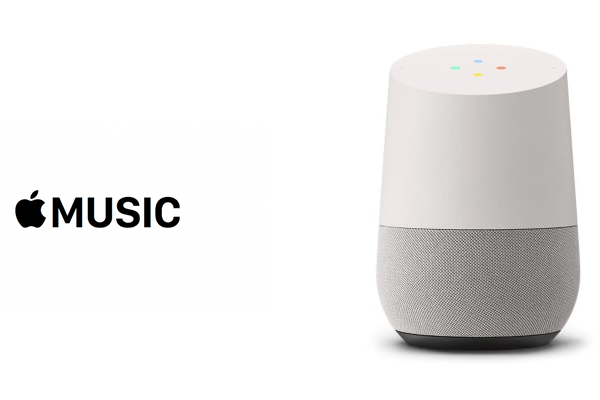
Segui questo tutorial per sapere come scaricare Apple Music su MP3 e riprodurli su Google Home anche dopo aver annullato l'abbonamento.
Passaggio 1. Esegui Apple Music Converter
Scarica, installa e avvia il convertitore Ondesoft Apple Music. Tutti i brani musicali Apple che hai aggiunto alla libreria di iTunes verranno visualizzati automaticamente sull'interfaccia. Non è necessario scaricarli.
2. Seleziona i brani di Apple Music e il formato di output
Fai clic su playlist o brani di Apple Music che desideri convertire nell'elenco dei file. Puoi sceglierne più di uno o tutti. Quindi scegli il formato di output (MP3, M4A, AC3, AAC, AIFF, AU, FLAC, M4R e MKA), la qualità audio, la cartella di output nell'area inferiore. Puoi anche personalizzare il bitrate e la frequenza di campionamento come preferisci.
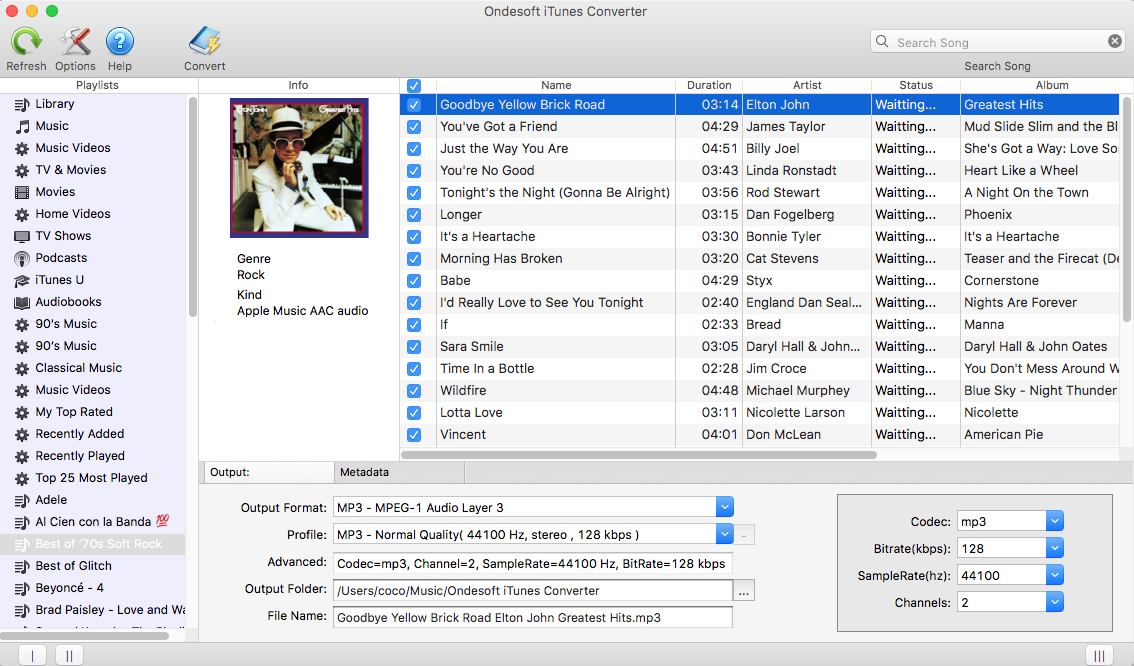
3. Inizia a convertire
Fai clic sul pulsante Converti per iniziare a rimuovere DRM dai brani M4P di Apple Music selezionati e convertirli nel formato normale che hai impostato.
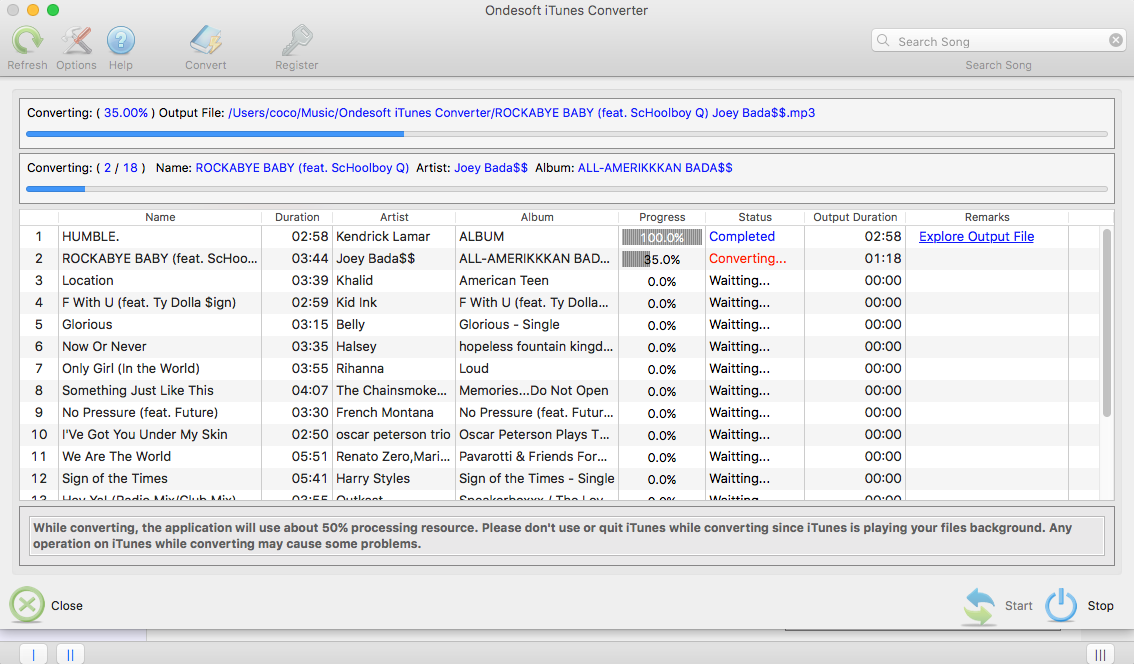
4. Riproduci in streaming i brani di Apple Music scaricati tramite Bluetooth
Ora hai scaricato Apple Music su brani mp3 locali, riproducili in streaming sugli altoparlanti Google Home o Nest ogni volta che vuoi.
La versione di prova gratuita del convertitore di Apple Music ti consente di convertire ogni brano per 3 minuti, acquista una licenza per rimuovere questa limitazione.
Se vuoi convertire la musica Spotify in MP3 , prova il convertitore Ondesoft Spotify Music .
barra laterale
Convertitore di musica Apple
Articoli Correlati
- Come impostare Apple Music come suoneria?
- Come riprodurre Apple Music su iPhone 4?
- Come convertire gli audiolibri in MP3?
- Come convertire gli audiolibri in AAC?
- Converti audiolibri iTunes M4B in MP3
- Come convertire i brani di Apple Music M4P in MP3?
- Come convertire brani, album o playlist Spotify in MP3?
- Come riprodurre Apple Music su Amazon Echo?
- Riproduci Apple Music su Google Home
- Come trasferire le playlist di Apple Music su Google Play Music
- Riproduci Apple Music su Chromebook
Suggerimenti per la musica di Apple
Altro >>- I 4 migliori convertitori di musica Apple
- Download gratuito di MP3 di motivazione per l'allenamento
- Imposta Apple Music come suoneria su Android
- Imposta Apple Music come suoneria su iPhone
- Dispositivi supportati da Apple Music
- Riproduci Apple Music su Google Pixel
- Riproduci Apple Music su Moto G7
- Riproduci Apple Music su Samsung Galaxy
- Riproduci Apple Music su Fitbit Ionic
- Usa Apple Music su Serato DJ
- Riproduci Apple Music senza iTunes
- Cambia piano di Apple Music
- Scarica la playlist di Apple Music Antidote su mp3
- Risolto il problema con Apple Music che non si scarica su iPhone
- Che cos'è Apple Music DRM e come rimuovere DRM
- Apple Music su Android TV
- Riproduci brani di Apple Music su iPhone 4
- Apple lancia la versione Web per il suo servizio Apple Music
- Converti Apple Music M4P in MP3
- Converti Apple Music in MP3
- Scarica Apple Music su scheda SD
- Scarica Drake More Life su MP3 da Apple Music
- Risolto: 3 modi per ottenere musica Apple gratuita
- Annulla l'abbonamento a Apple Music
- Ascolta Apple Music senza iTunes
- Ascolta Apple Music senza pagare
- Riproduci Apple Music su Amazon Echo senza abbonamento
- Riproduci Apple Music su Amazon Echo
- Riproduci Apple Music su tablet Amazon Fire 7
- Riproduci Apple Music su Fire TV senza abbonamento
- Riproduci Apple Music su Android TV
- Riproduci Apple Music su Fire TV
- Riproduci Apple Music su lettori MP3
- Risolto: riproduci Apple Music su Sonos senza abbonamento
- Riproduci Apple Music su SoundTouch
- Riproduci brani di Apple Music su Android senza l'app Apple Music
- Rimuovi Apple Music DRM su Mac
- Riproduci Apple Music su Amazon Fire TV Stick 4K
- Riproduci Apple Music su Google Home
- Trasferisci le playlist di Apple Music su Spotify
- Carica e riproduci in streaming brani di Apple Music su Google Play Music
- Riproduci Apple Music su Android
- Apple Music su dispositivi Amazon
- Riproduci in streaming Apple Music su Roku gratuitamente
- Apple Music su Samsung Smart TV
- Riproduci Apple Music sulla TV
- Riproduci Apple Music su Xbox One
- Imposta i brani di Apple Music come suoneria
- Goditi Apple Music in macchina
- Riproduci brani di Apple Music su tablet Android
- Riproduci brani di Apple Music su iPod nano
- Riproduci brani di Apple Music su iPod shuffle
- Riproduci brani di Apple Music su iPod classic
- Riproduci brani di Apple Music su SAMSUNG Galaxy Tab
- Riproduci in streaming Apple Music su PS4 senza scaricarli
- Trasferisci i brani di Apple Music su un'unità flash USB
- Apple Music su PlayStation®
- Play apple Music on Chromebook
- 3 ways to listen to Apple Music on PC
- Convert Apple Music to MP3 on Windows
- Play Apple Music on Microsoft Lumia
- Play Apple Music on SanDisk Clip Jam
- Play Apple Music on Windows phone
- Apple Music Converter for Windows
- Apple Music now groups different versions of the same albums
- Download album Black Habits to mp3 from Apple Music
- Download Apple Music Replay 2020 playlist to mp3
- Download Apple Music Playlist Agenda to mp3
- Download Naomi Campbell's Apple Music Playlist to mp3
- Play Apple Music on Garmin Smartwatch
- Download Album YHLQMDLG to mp3 from Apple Music
- Convert Genius' video series Verified to MP4 from Apple Music
- Convert Lady Gaga Stupid Love music video to mp4
- Extract Audio from iTunes Movies, TV Shows or Music Videos
- Convert Justin Bieber Music Video Habitual to MP4 from Apple Music
- Chiedi ad Alexa di riprodurre Apple Music su Amazon Echo
- Scarica la playlist musicale di Halle Berry Apple in mp3
- Scarica la playlist musicale di Lady Gaga Apple in mp3
- Converti il video musicale di Justin Bieber per la canzone "Disponibile" in MP4 da Apple Music
- Conserva i brani di Apple Music dopo aver annullato l'abbonamento
- Usa Apple Music in djay
- Aggiungi Apple Music a VirtualDJ
- Usa Apple Music in Camtasia
- Riproduci Apple Music su TomTom Spark 3
- Converti Apple Music in FLAC
- Converti M4P in M4A
- Come masterizzare i brani di Apple Music su CD
- Riproduci Apple Music su Kodi
- Imposta i brani di Apple Music come sveglia
- Apple Music Converter per gli amanti della musica irriducibili







